iOS 17では、Appleマップのエリアをダウンロードしてオフラインで使用できます。これは、電波の届きが悪い場所や電波が全く届かない場所に旅行するとわかっている場合に非常に便利です。
現在地で電波状況が良好な場合でも、念のためエリアのオフラインマップをダウンロードしておくと安心です。電波が5本立っていようがゼロだろうが、移動手段を確保できるという安心感があります。オフラインマップをダウンロードして、準備ができたらアクセスする方法をご紹介します。
iPhoneでAppleマップのエリアをダウンロードする方法

特定のマップをダウンロードするには、ダウンロードしたいエリアを含む場所を検索するだけです。都市全体をダウンロードしたい場合は、Appleマップでその都市名を入力するだけです。iOS 17では、[道順]のすぐ隣に新しい[ダウンロード]ボタンが表示されます。この手順は、Appleマップの特定のポイントを長押ししてピンをドロップした場合にも機能します。
都市に直接関連していないカスタムエリア(たとえば、特定の住所周辺のコミュニティ)をダウンロードしたい場合は、まず住所を検索してから、[省略記号(...)メニュー]の奥にある[ダウンロード]ボタンを見つけます。
ここから、マップ上のハイライト表示された部分をサイズ変更しながら、下部のファイルサイズに注意して、[ダウンロード]をタップします。
Appleマップでオフラインマップにアクセスする方法
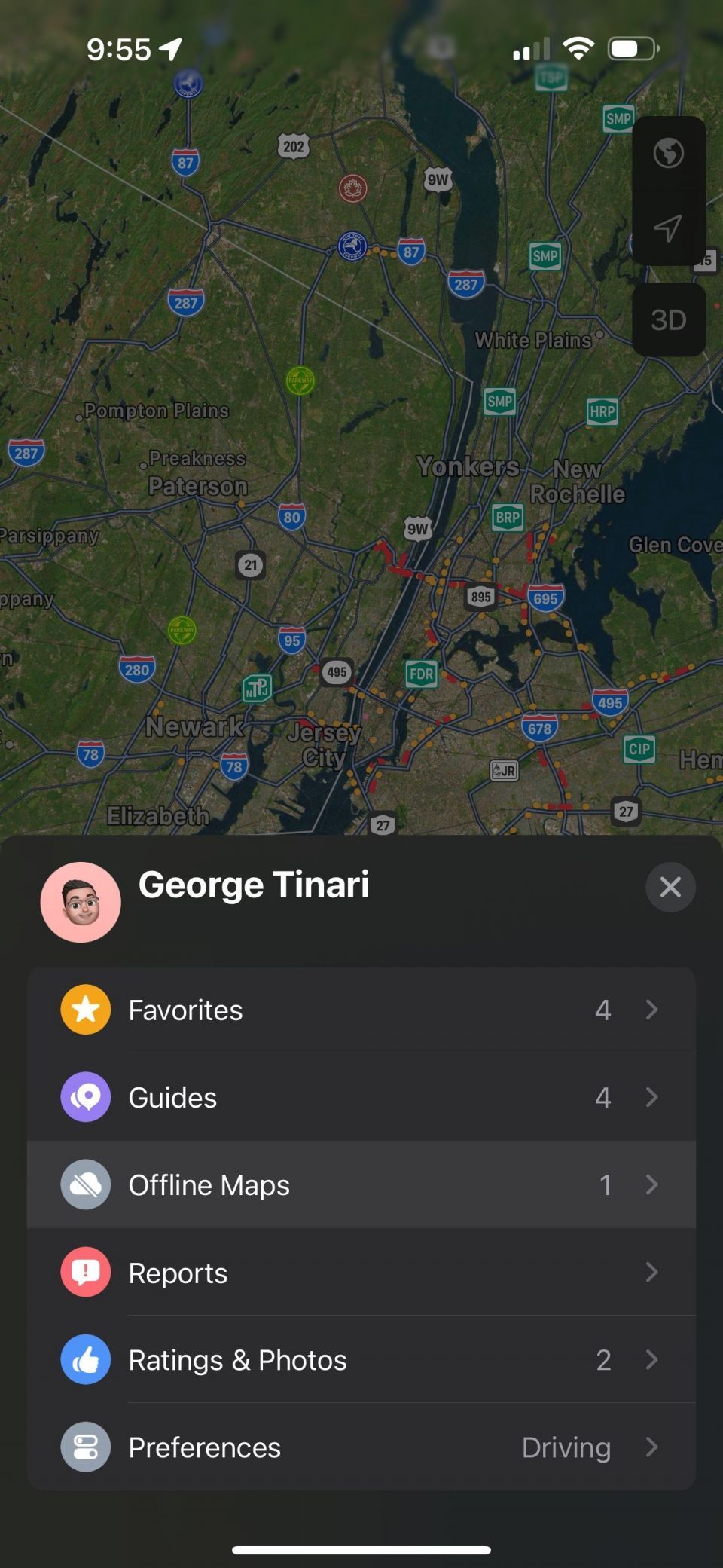
Appleマップのオフライン機能は、Googleマップと同様に機能します。オフラインで使用できるマップを取得すると、インターネットサービスがなくても自動的に機能が有効になります。通常どおり、場所や道順を検索できますが、ダウンロードした範囲内の結果のみが表示されます。
ダウンロードしたマップを管理するには、マップ検索バーの横にある自分のプロフィールアイコンをタップしてから、[オフラインマップ]をタップします。マップをタップして、その範囲のサイズを変更(新しいダウンロードがトリガーされます)するか、削除します。[ストレージの最適化]などの関連設定も表示できます。これは、使用しなくなった古いデータを自動的に削除するiPhoneの機能です。この場合は、マップです。
オフラインマップは、旅行の状況が不確かな場合に最適です
オフラインマップのダウンロード、アクセス、管理の方法がわかったら、状況が芳しくない場合でも安心です。iPhoneのストレージが許すのであれば、頻繁に訪れるすべての場所のマップをダウンロードして、万全を期し、常に道順と俯瞰図を確保しておくことをお勧めします。
コメントする